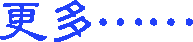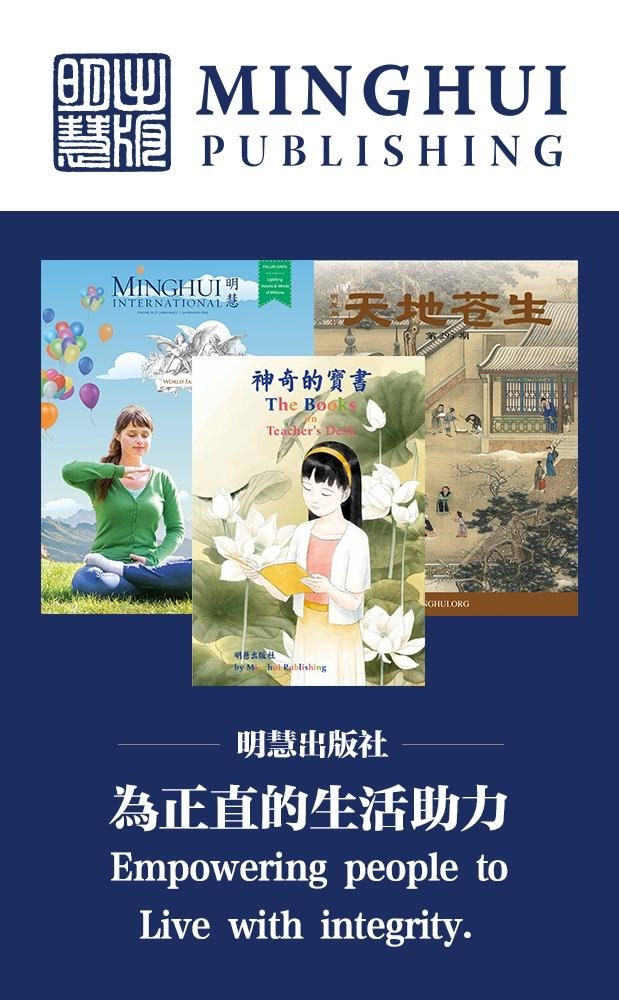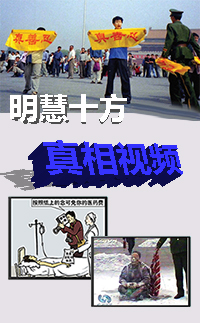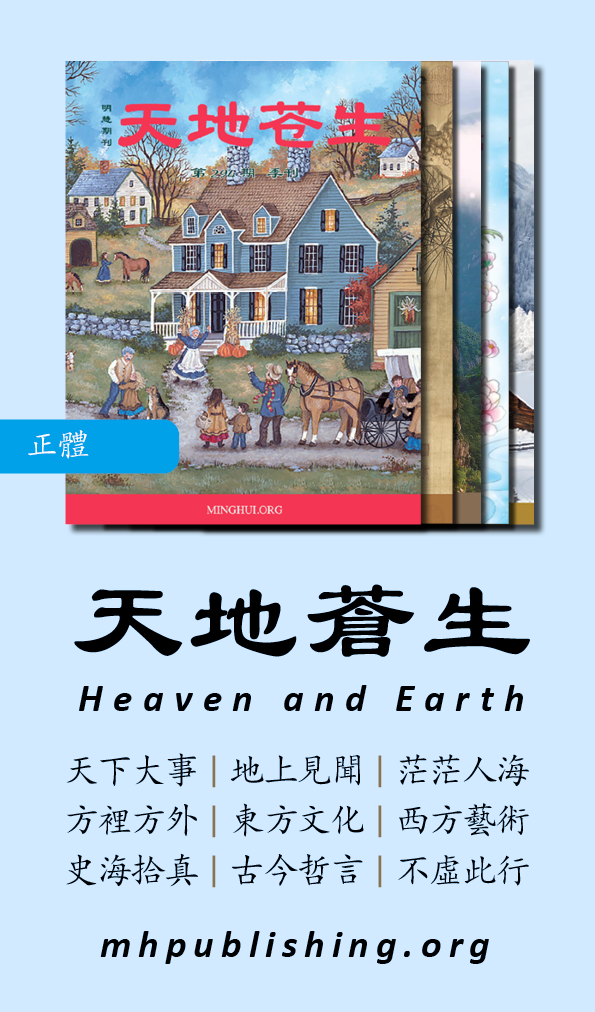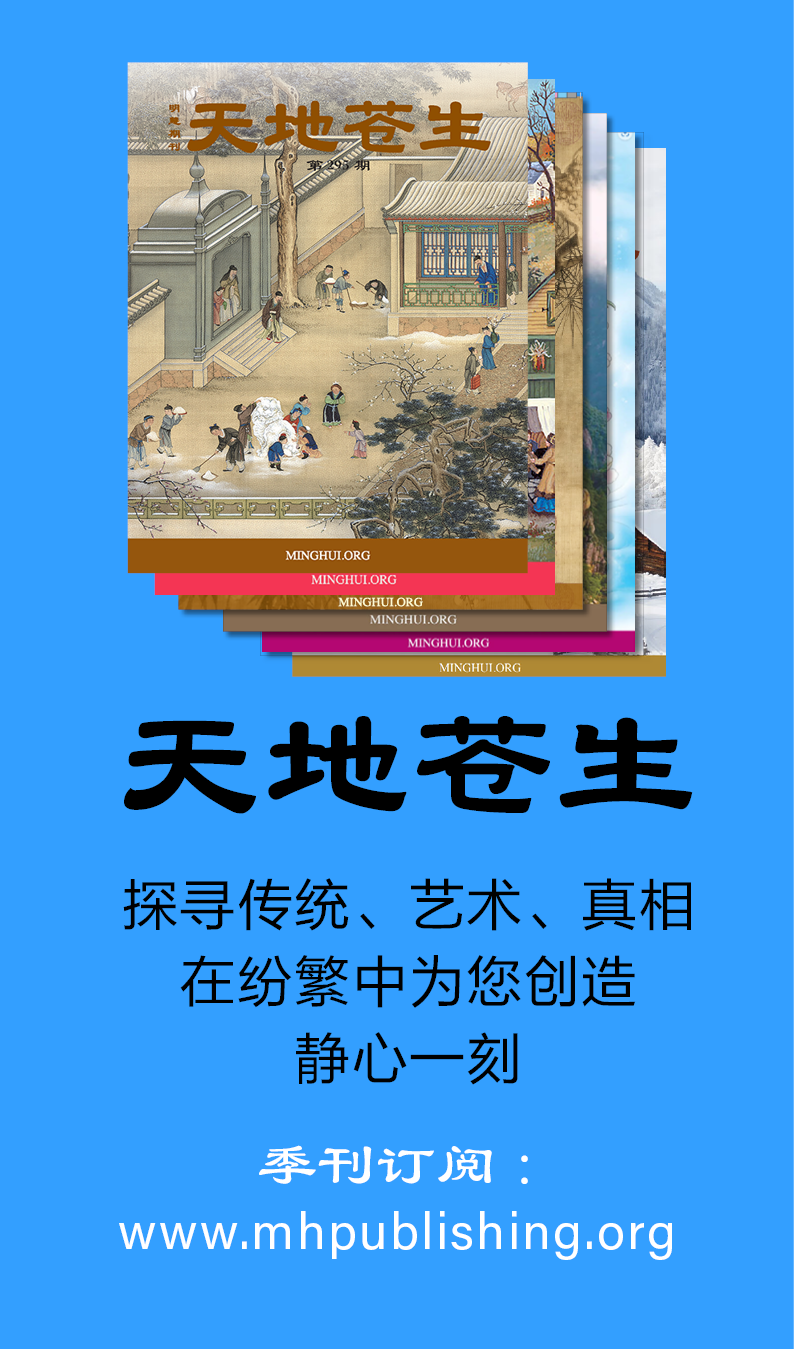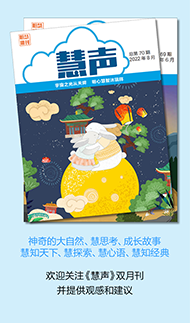佳能mp110一体机清零;佳能IP打印停顿的问题
【明慧网2006年4月6日】
佳能mp110一体机清零
1,按菜单 , 扫描 ,复印,扫描
2,按 +号 翻页,按7下,面板显示FACTORY DEFAULT ? 按ok2次,面板显示MECHANICAL.SET?
按ok,机器自动运行,此时按on/off时无法关机,断开电源。
3,重新连接电源,按on/off开机,按+翻页直至出现NVRAM.ACCESS?按ok,显示SET ABS-MLEVEL,按ok,按 - 号将数值调为0,按ok。
4,再按 + 号,出现set.ABS-P.LEVEL,按ok,然后按 ‘ -- ’号将数值调0,按ok,清零成功。
解决佳能IP系列喷墨打印机每打一张纸后停顿的问题
明慧网2006年4月3日“佳能喷墨打印机IP3000、IP4000、IP4200的维修”中提到:每打印完一张纸后,要停上约4秒钟,又接着打完一张纸,又停4秒…如此导致打印速度很慢,造成大量的时间浪费,始终找不到原因。烦请懂这方面技术的同修帮助指点一下解决方法。
答:ip系列的打印机安装好之后的“墨水晾干等待时间”的默认值就是4秒左右,这个设置很浪费时间,修改的方法:在任务栏依次点选“开始”-“打印机和传真”,鼠标放在Canon PIXMA iP4200的打印机图标上点右键,在弹出菜单点选“打印首选项”,在打开的“Canon PIXMA iP4200打印首选项”窗口依次点选“维护”-“用户设定”,之后就可以把“墨水晾干等待时间”右面的划块调到短的一端。
还有,上面的“手动对齐打印头”也应该选上。因为我们使用过三台IP4000、4200打印机,自动对齐打印头的功能都不能使用,都是打印出错,而选上手动就可以正确校准对齐打印头。“打印头对齐”这个功能只是在新安装了打印头,或取出打印头手工清洗过打印头时使用一次即可。
(c)2024 明慧网版权所有。